이전 윈도우 버전과 크게 달라진 게 없지만 메뉴의 위치나 윈도우10 인터페이스가 낯선 분들이라면 이번 포스팅을 참고하여 프로그램을 제거하시면 됩니다. 윈도우10에서 프로그램(앱)을 제거하는 3가지 방법입니다.
1. 시작 메뉴에서 삭제하는 방법

윈도우 버튼을 누르면 시작 메뉴가 나타납니다. 여기서 제거하고 싶은 프로그램을 찾아 마우스 우클릭을 하면 [제거] 메뉴가 나타납니다. 제거 버튼을 클릭하여 프로그램을 제거할 수 있습니다.
프로그램을 찾기 어렵다면 윈도우 버튼을 클릭하여 제거하고 싶은 프로그램의 이름을 입력하면 손쉽게 프로그램을 찾을 수 있습니다.
작업표시줄의 검색창을 활성화 / 비활성화하고 싶으시다면 아래의 포스팅을 참고하셔서 설정하시면 됩니다.
[tip/computer] - [윈도우10] 작업표시줄 검색창 활성화 / 비활성화 하는 방법
[윈도우10] 작업표시줄 검색창 활성화 / 비활성화 하는 방법
윈도우10 작업표시줄을 보면 검색 아이콘이나 검색 창이 있습니다. 원래 제 PC에서는 검색 아이콘만 있었는데 업데이트 후 작업표시줄에 검색창이 생겼습니다. 웹이나 윈도우 내에 파일, 앱을 검색하기 위한 검색..
fluorite94.tistory.com
2. 제어판에서 프로그램 제거하는 방법
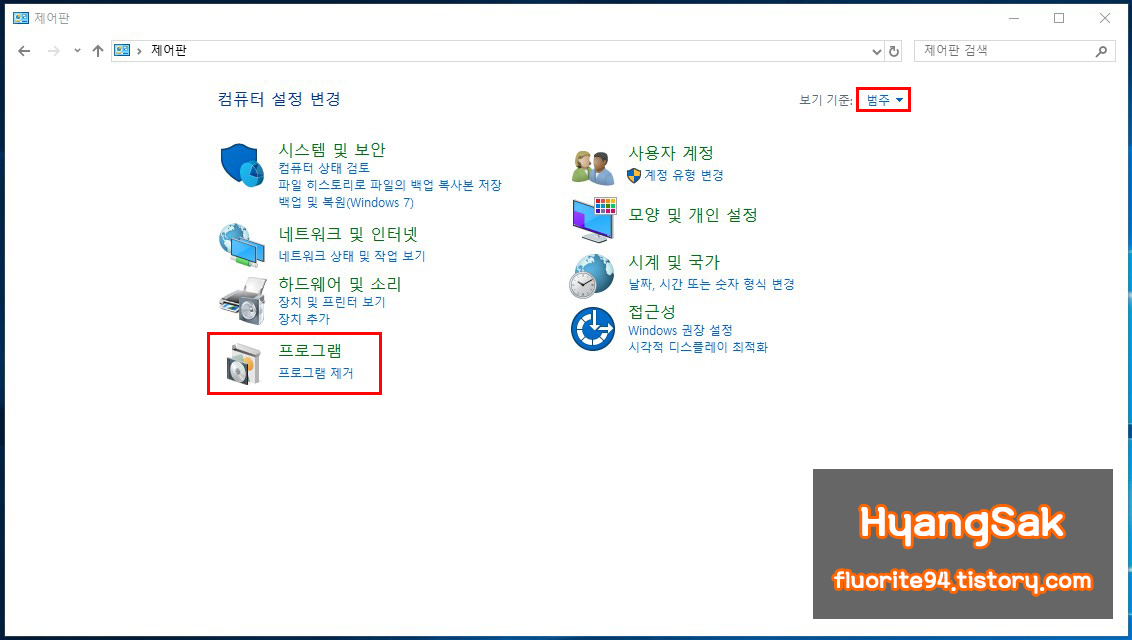
우선 제어판에 들어갑니다. 제어판을 못찾겠다면 아래의 링크를 확인하시면 제어판을 쉽게 찾을 수 있습니다.
[tip/computer] - [윈도우10] 제어판 위치 찾는 5가지 방법 / 제어판 들어가기
[윈도우10] 제어판 위치 찾는 5가지 방법 / 제어판 들어가기
윈도우의 하드 웨어나 소프트 웨어를 제어하기 위해서 제어판에 들어갑니다. 제어판은 개인 설정이나 사용자 계정, 시스템 복구 및 관리 등 여러 가지를 제어할 수 있습니다. 대부분의 윈도우 버전에서 제어판의..
fluorite94.tistory.com
제어판에 들어가셨다면 [프로그램 - 프로그램 제거]를 클릭합니다. [프로그램 제거] 메뉴가 없다면 우측 상단에 보기 기준을 범주로 변경하시면 됩니다.

프로그램 제거 또는 변경에 들어오면 이전 윈도우 버전과 동일한 화면이 나옵니다.
제거를 원하는 프로그램을 찾아 클릭 후 제거 메뉴를 클릭하시면 됩니다.
3. Windows 설정에서 프로그램 제거하는 방법

작업표시줄의 시작 버튼을 우클릭하여 설정에 들어가거나, [Win키 + i]를 입력하여 Windows 설정에 들어갑니다.
Windows 설정에 들어왔다면 [앱] 메뉴를 클릭합니다.

앱 및 기능이라는 화면이 나타나며 제거를 원하는 프로그램을 찾아 제거를 클릭하시면 됩니다.
'tip > computer' 카테고리의 다른 글
| 한컴오피스 한글 체크 표시 및 박스안에 체크 표시하는 방법 (1) | 2019.11.11 |
|---|---|
| 윈도우10 바탕화면에 인터넷 익스플로러 아이콘 만드는 방법 (0) | 2019.10.30 |
| 크롬 우측 하단에 뜨는 광고 제거하는 방법 (0) | 2019.10.22 |
| 네이버 메일 대용량 파일 첨부 방법 (0) | 2019.10.21 |
| 구글 드라이브 다운로드 액세스가 거부됨 해결 방법 (HTTP ERROR 403) (0) | 2019.10.19 |




댓글